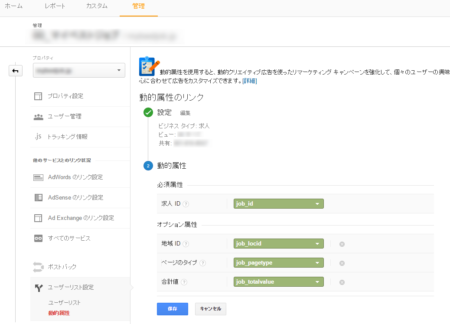Googleタグマネージャで動的リマケのカスタムパラメータの値を設定する方法
Google アナリティクスによってAdWords動的リマーケティングのタグ設定するときの覚書です。
動的リマーケティングについて – アナリティクス ヘルプ
以下手順です。
アナリティクスでリマーケティングと広告レポート機能を有効にする
アナリティクスでAdWordsのリマーケティング機能を使用するには、アナリティクス側で設定を有効にしないといけません。
「管理」タブをクリックし、「プロパティ」-「トラッキング情報」-「データ収集」のページで、リマーケティングと広告レポート機能の設定をオンにして保存します。
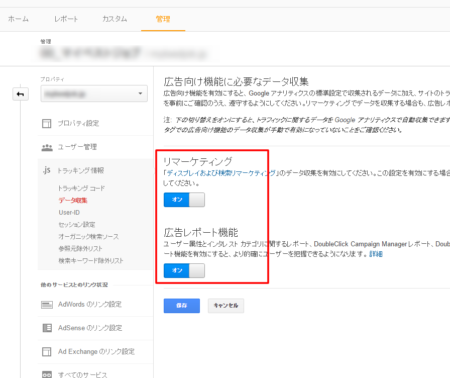
アナリティクスでAdWordsとリンクする
AdWordsとアナリティクスのアカウントをリンクさせることデータ連携できるようにします。
「管理」タブをクリックし、「プロパティ」-「AdWords のリンク設定」のページで、連携したいAdWordsアカウントを選択して保存します。
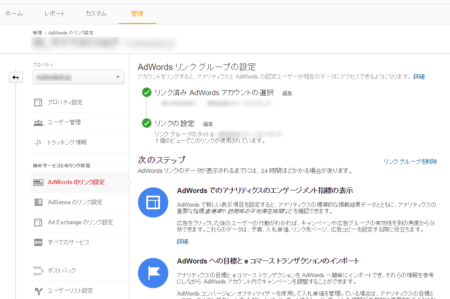
※当然ですが、アナリティクスもAdWordsも同じユーザーアカウントでないといけないので、アカウントが違う場合はユーザーアカウントの共有が必要です。
アナリティクスでカスタムディメンションの作成をする
ビジネスの分野に合わせて属性を追加する必要があります。
アナリティクス側で自分の分野の属性に合わせたカスタムディメンションの作成をします。
カスタム ディメンションの作成とトラッキング コードの更新 – アナリティクス ヘルプ
求人分野用の属性を追加する場合で説明します。
求人分野の場合、job_id、job_pagetype、job_totalvalue、job_locidの作成を行います。job_idのみが必須項目で他の3つはオプション項目です。
「管理」タブをクリックし、「プロパティ」-「カスタム定義」-「カスタムディメンション」のページで、新しいカスタムディメンションを追加します。
「名前」に先ほどの属性を追加し、「範囲」をヒットを選択「アクティブ」にチェックを入れて保存します。
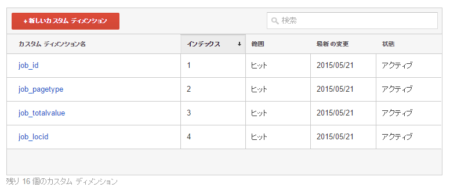
アナリティクスで動的属性のリンクを設定する
次にアナリティクスで動的属性のリンクを設定します。
「管理」タブをクリックし、「プロパティ」-「ユーザーリスト設定」-「動的属性」のページで、動的リマーケティングの設定を保存します。
Googleタグマネージャにデータレイヤー変数でデータを渡す
上記の必要な属性をデータレイヤー変数でHTML内に追加し、Googleタグマネージャーに送信します。
スクリプトの例です。求人の場合、求人ページに以下のスクリプトをHTML内に記述します。
<script>
dataLayer.push({
'job_id': '12345',
'job_pagetype': 'offerdetail',
'job_totalvalue':'',
'job_locid': ''
})
</script>job_idは必須なので必ず値が必要です。
注意点:
データレイヤー変数は上記のスクリプトが実行されたタイミングで、Googleタグマネージャに値が渡されますので、このスクリプトを記述する箇所はGoogleタグマネージャのタグよりも前に書く必要があります。私はheadタグ内に記述しています。
Googleタグマネージャに自在にデータを渡す「データレイヤー変数」(全20回の19) | 実践 Googleタグマネージャ入門
Googleタグマネージャでユーザー定義変数を作成する
Googleタグマネージャで設定するアカウントを選択し、「ワークスペース」-「変数」の「ユーザー定義変数」で新規作成をクリックします。
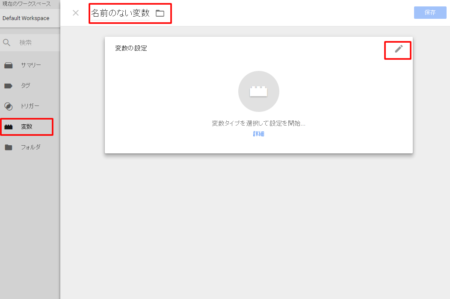
上記画面で「名前のない変数」となっている箇所に作成する属性の名前を入力します。(自由です。)
↓次に鉛筆マークをクリックすると画面右からスライドして変数タイプが出ますので「データレイヤーの変数」を選択します。
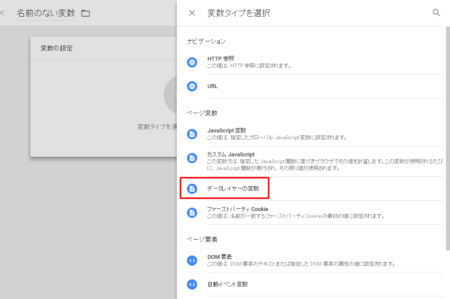
↓次に「データレイヤーの変数名」にjob_idと入力、「データレイヤーのバージョン」はバージョン2を選択します。
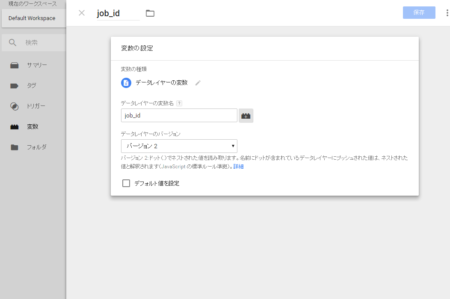
保存して完了です。
Googleタグマネージャでアナリティクスのページビュータグに詳細設定追加
Googleタグマネージャで設定するアカウントを選択し、「ワークスペース」-「タグ」のGoogleアナリティクス ページビュータグを選択します。(※アナリティクスのタグがすでに設定されている前提です。)
「詳細設定」をクリックし、「カスタム ディメンション」をクリックします。
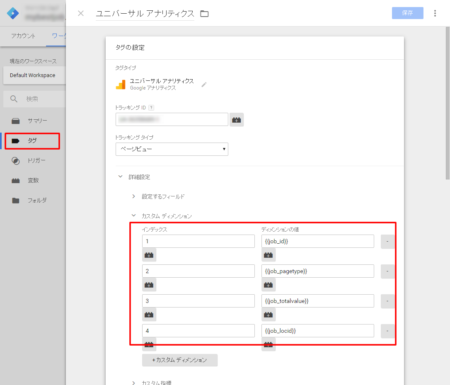
「インデックス」には、Googleアナリティクスでカスタムディメンションを作成したときに割り当てられたディメンション値に一致するようにします。「ディメンションの値」は、+のアイコンをクリックして先ほど追加したデータレイヤーの変数を選択します。(job_id、job_pagetype、job_totalvalue、job_locid)
入力できればタグを保存し、プレビューとデバッグを行ってから公開します。
以上で動的リマケのカスタムパラメータの設定は完了です。
ほかに参考にさせて頂いたページ
ありがとうございます。
Google タグマネージャを使ってGoogle アナリティクスのカスタム ディメンションをセットする方法 | ブログ | 株式会社イー・エージェンシー